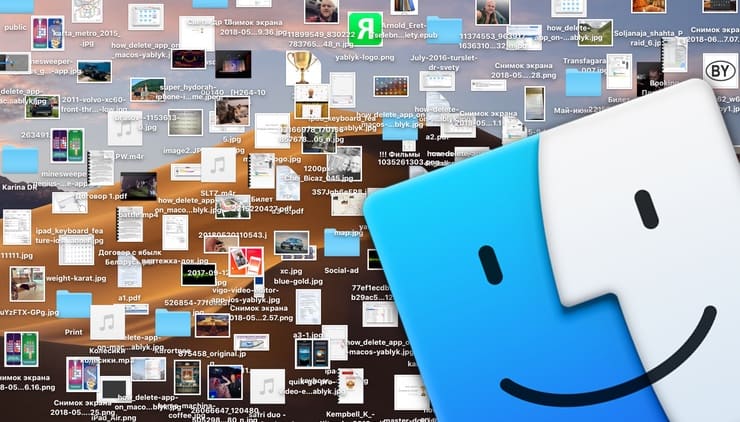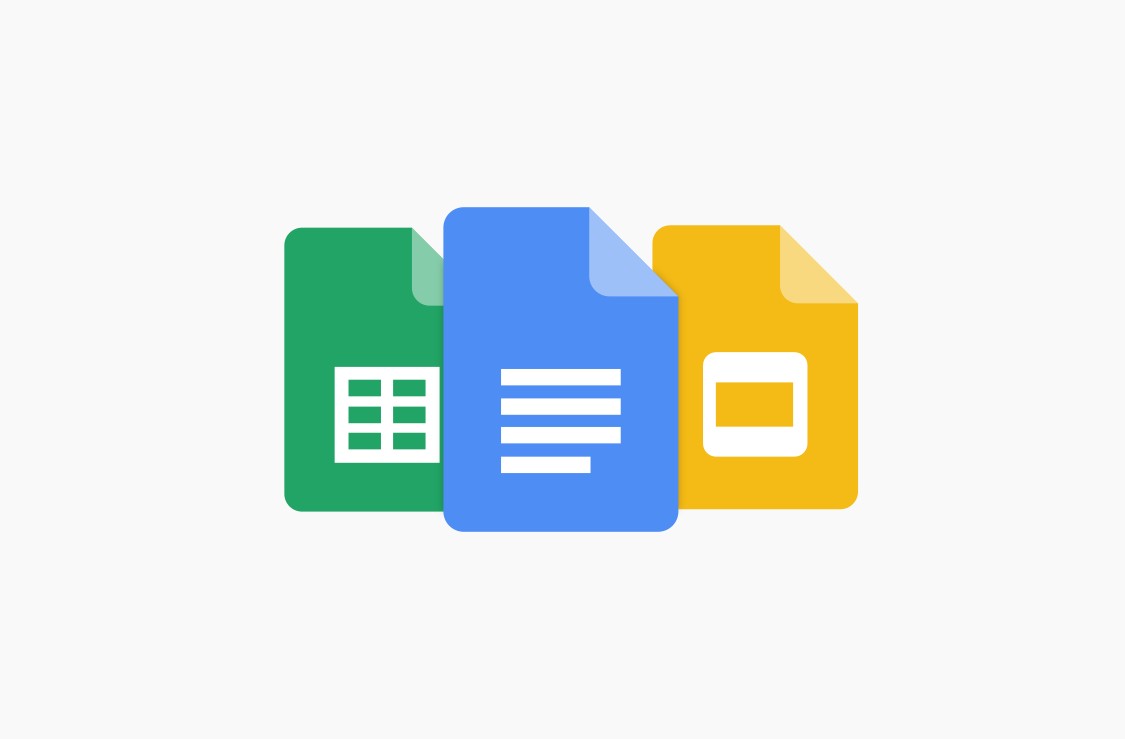Stacks is een geweldige functie die is geïntroduceerd in macOS Mojave en die je bureaublad automatisch opruimt door bestanden netjes in verschillende groepen aan de zijkant van het scherm te rangschikken. Om een rommelig bureaublad op te ruimen, kunt u stapels gebruiken en vervolgens de groepeer- en sorteeropties gebruiken om het uiterlijk van de stapels naar wens aan te passen.
De desktop is erg belangrijk voor de meeste Mac-gebruikers.Veel gebruikers bewaren bestanden en projecten waar ze actief aan werken op de desktop. Na verloop van tijd heeft het echter de neiging om rommelig te worden.
OVER HET ONDERWERP: Donker thema op macOS: hoe het in te schakelen.
Georganiseerde bureaus over de hele wereld
Vroeger gaven Macs een map in het Dock weer als een groep bestanden, maar dit is waar het grootste verschil tussen oude stapels en bureaubladstapels in macOS ligt.
Simpel gezegd, de Dock-stack is slechts een snelkoppeling naar een map, en desktop-stacks zijn meer dan dat. Allereerst is dit een nieuwe manier om bestanden te ordenen die zich in de loop van de tijd op uw bureaublad kunnen ophopen en het werken ermee lastig maken.
Een korte lijst van wat u met batterijen kunt doen:
Ruim uw bureaublad op door bestanden in de juiste groepen te ordenen; Groepeer afbeeldingen, documenten, spreadsheets, PDF’s en meer in stapels; Sorteer stapels op belangrijke bestandsparameters, inclusief datum en labels; Sleep een bestand van de stapel naar het document en vice versa; Maak eenvoudig alle stapelbestanden schoon; De beste eigenschap van batterijen: worden automatisch gesorteerd…
OVER HET ONDERWERP: Opstarten op Mac, of het toevoegen (verwijderen) van programma’s om automatisch te starten wanneer macOS start.
Bestanden op uw bureau ordenen met behulp van stapels
Volg deze stappen om uw bureaubladbestanden in een stapel te ordenen:
1. Klik op het bureaublad;
2. Klik op het menu Beeld in Finder en selecteer vervolgens de optie Verzamelen.
Dus het bureaublad zal zo veranderen…
… in deze.
3. Om terug te keren naar de vorige bureaubladweergave, schakelt u het selectievakje Stapelen in het menu Beeld uit.
Stacks op Mac hebben verschillende sorteer- en groeperingsopties om u te helpen uw bestanden naar wens te ordenen.
OVER HET ONDERWERP: Hoe u het startscherm van uw Mac (macOS) op de meest efficiënte manier kunt aanpassen.
stapelgroepering
Om de groepeer- en sorteeropties voor stapels en bestanden erin aan te passen, klikt u met de rechtermuisknop op het bureaublad, selecteert u vervolgens de optie “Groepeer Stapels” in het pop-upmenu en kiest u vervolgens de juiste optie in het submenu:
Selecteer “Groepsstapels” om aan te passen hoe stapels op het bureaublad worden geplaatst.
Niet geselecteerd – Sorteert geen stapels op het bureaublad. Op type: Groepering op het bureaublad op bestandstype. Op datum: sorteer op de laatst geopende stapels. Op datum toegevoegd: sorteert de stapels op het bureaublad op basis van de datum waarop ze zijn toegevoegd. Op gewijzigde datum: Groepeert de stapels volgens de laatste wijzigingsdatum. Op aanmaakdatum: Groepeer stapels op basis van de datum waarop ze zijn gemaakt. Op labels: sorteer de stapels op het bureaublad op basis van hun labels.
Maar dat is niet alles.
OVER HET ONDERWERP: Slimme mappen en slimme albums in Foto’s, Contacten en Mail op Mac (macOS): wat het is en hoe het te gebruiken.
Andere acties met batterijen
Desktopstacks ondersteunen ook andere acties:
Bekijk de inhoud van de stapel. Klik op de stapel om te zien wat erin zit. Onderzoek de inhoud van de stapel met de muis/trackpad eroverheen. Slepen en neerzetten: Klik op een stapel om deze uit te vouwen, versleep het bestand vervolgens en zet het neer in een andere toepassing. Quick File Import: Beweeg over de stapel om een bestand te selecteren en importeer het vervolgens in een andere app.
Alles wat de gebruiker op het bureaublad plaatst, wordt automatisch naar de juiste stapel gepusht. Een screenshot die op het bureaublad is opgeslagen, wordt bijvoorbeeld automatisch naar de afbeeldingsstapel verzonden. Als u een afbeelding van e-mail naar het bureaublad sleept, wordt deze ook naar de bijbehorende stapel verzonden.
Sorteer- en groepeeropties openen enkele creatieve opties voor stapels:
Groepswerk op basis van tijdsperioden. Stel stapels projectgerelateerde activa in op datum om direct werkbestanden van specifieke tijdsperioden te groeperen.
Beheer van meerdere projecten. Label uw documenten met projectspecifieke metadata wanneer u ze opslaat, zoals klant- of projectnamen, en u kunt het gebruik van stapels om meerdere taken te beheren aanzienlijk uitbreiden; organiseer de stapels eenvoudig op labels.
Project organisatie. Als u het projectbestand op uw bureaublad wilt houden, kunt u het snel in andere toepassingen importeren door de stapel naar eigen inzicht in te delen. Hiermee worden automatisch alle afbeeldingsbestanden op uw bureaublad gegroepeerd in een afbeeldingsstapel, uw PDF’s en andere documenten in een documentenstapel, enz.
Als je aan een complex project werkt met een heleboel bestanden verspreid over je bureaublad, organiseer je bestanden dan met behulp van stapels om ze gemakkelijk in het project te importeren.
Zie ook: